Bongkar Rahasia Trik Pada Aplikasi Whatsapp Terlengkap
Saturday 8 December 2018
Add Comment
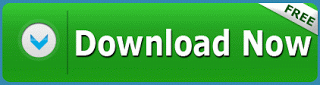
Trik Rahasia WhatsApp Terlengkap - Aplikasi Whatsapp bukan lagi hal yang asing dalam menghubungkan komunikasi. Aplikasi pesan lintas platform ini memudahkan kita untuk bertukar pesan tanpa biaya SMS. Aplikasi ini menggunakan paket data internet yang serupa untuk email, browsing dan lain sebagainya.
Dengan aplikasi ini, kita bisa mengobrol secara online baik personal maupun grup. Kita juga dapat berbagi file, foto dan lainnya. Aplikasi ini semakin populer setelah dibeli Facebook dengan harga bombastis, 19 miliar Dolar Amerika. Diluncurkan sejak 2009, pengguna Whatsapp mencapai 800 juta di seluruh dunia.
Whatsapp digandrungi bukan hanya mudah penggunaanya, tetapi banyak fitur yang membantu kamu untuk berkomunikasi secara cepat. Meski demikian, sebagian dari kita mungkin belum mengetahui beberapa trik rahasia whatsapp agar komunikasimu semakin keren.
Berikut beberapa trik rahasia yang harus kamu ketahui yang ada pada aplikasi WhatsApp :
1. Trik Agar ‘Last Seen’ tidak Pernah Berubah
Buat kamu yang tidak ingin terganggu dengan ‘last seen’, kamu bisa membuatnya agar tidak pernah berubah.
Fitur ini menandakan kapan kamu terakhir kali online di Whatsapp. Agar ‘last seen’ tetap sama, matikan layanan internet sebelum membalas pesan.
Kemudian, ketiklah pesan dan aktifkan kembali layanan internet kamu. Tadaa…waktu ‘last seen’ kamu tidak akan berubah. Mudah bukan?
2. Trik Mengirim File Berbentuk PDF
Bingung mengirim file dalam bentuk PDF di whatsapp dan kamu gagal melulu? Mungkin kamu belum tahu bahwa fitur pengiriman file PDF belum dimiliki oleh Whatsapp.
Namun, masalah akan terpecahkan jika kamu mengintegrasikan Whatsapp dengan layanan Google Drive. Ayo dicoba!
3. Cara Melihat Apakah Pesanmu Sudah Dibaca atau Belum
Jika pesan secara personal mungkin akan mudah buat kamu melihatnya apa pesan sudah dibaca atau belum.
Kamu bisa lihat centang dua yang berubah warna menjadi biru yang menandakan pesan sudah dibaca. Namun, bagaimana dengan pesan di grup?
Caranya juga cukup mudah, kamu hanya menekan agak lama pada pesan yang telah dikirim. Kemudia, tekan tanda ‘i’ yang mucul. So, kamu bisa langsung lihat pesanmu sudah dibaca atau belum.
4. Trik Mengetahui Siapa yang Memblokir Kamu
Apakah kamu merasa diblok seseorang dan kamu ingin tahu apakah benar kamu diblok? Caranya sangat mudah loh.
Cobalah kamu membuat grup, kemudian, undang orang yang diduga memblok kamu. Jika dia tidak bisa diundang, sayang sekali, kamu benar-benar diblok.
5. Trik Mengetahui Siapa yang Online dan Offline
Whatsapp memang belum memiliki fitur ini. Tapi, kamu bisa menggunggah aplikasi lain bernama Whatsdog, yang terintegrasi dengan Whatsapp.
Aplikasi ini berfungsi untuk mengetahui siapa saja yang sedang online dan offline. Butuh teman chatting? Coba instal aplikasi ini ya!
6. Trik Mengembalikan Pesan yang Telah Terhapus
Kamu tidak sengaja menghapus pesan penting di Whatsapp? Eh, jangan sedih dulu, kamu bisa loh mengembalikan pesan yang sudah terhapus ini.
Caranya tidak terlalu susah, cukup akses folder database di Androidmu (SD Card > WhatsApp > Database). Kemudian, cari ‘msgstore-2014-01-04.1.db.crypt’ dan ‘msgstore.db.crypt’, lalu rename-lah file yang kedua menjadi ‘backup-msgstore.db.crypt’.
Setelah itu rename-lah ‘msgstore-2014-01-04.1.db.crypt’. Lantas, kembali ke Setting > Applications > manage application > WhatsApp.
Kemudian klik pilihan Clear Data menjadi Remove Data. Bukalah WhatsAppmu kemudian tekan restore. Yes, pesanmu yang terhapus kembali muncul.
Sumber: #Tandapagar.com
7. Cara agar centang biru WhatsApp tidak muncul
Centang biru menandakan kalau pesan sudah terbaca oleh si penerima. Namun kamu bisa menghilangkan centang biru di Whatsapp dengan cara:
- Saat pesan masuk, hidupkan mode airplane/pesawat.
- Baca pesan yang masuk ke WhatsApp.
- Lalu matikan mode airplane lagi.
- Centang biru tidak akan muncul di chat pengirim. Kamu bisa bernapas lega.
8. Tidak usah mengetik pesan dengan keyboard, bisa dengan suara kok
- Klik kotak pesan paling bawah, lalu ikon mic akan muncul di keyboard
- Klik ikon mik tadi, lalu ucapkan pesanmu.
- Whatsapp akan secara otomatis mengetik pesan suaramu tadi.
- Pastikan pengaturan keyboardmu Bahasa Indonesia, ya.
9. Cara menggunakan WhatsApp tanpa nomor hp/ sim card
Tahukah kamu, jika kamu bisa menggunakan WhatsApp tanpa menggunakan nomor telepon? Ternyata bisa banget. Begini caranya:
- Uninstall WhatsApp dari smartphone dulu.
- Download lagi WhatsApp dari Play Store.
- Pilih mode airplane/flight mode/ pesawat.
- Download, dan install Primo dari Play Store.
- Lalu mulai proses instalasi Primo, sign up lalu pilih username dan password.
- Pilih nomor telepon yang tersedia di Primo
- Buka WhastApp, ketika meminta nomor hp verifikasi, masukkan nomor telepon dari aplikasi Primo tadi.
- Masuk ke Primo, dengarkan dengan seksama.
- Masukkan kode verifikasi tadi ke WhatsApp.
10. Mematai-matai seseorang di WhatsApp
- Pinjam hp temanmu selama beberapa menit.
- Masuk setting -> About Phone -> Status -> Wi-Fi MAC address
- Catat Mac address-nya, tetap pinjam teleponnya.
- Ubah Mac id-mu dengan Mac-id temanmu dengan aplikasi Spoofing mac.
- Download dan install WhatsApp di teleponmu. WhatsApp akan mengirim kode verifikasi ke nomor temanmu.
- Lalu verifikasi WhatsApp di hapemu dengan kode verifikasi yang dikirimkan ke nomor hape temanmu.
- Sekarang kamu sudah memiliki replika dari WhatsApp teman/ pengguna WhatsApp.
11. Mengetahui pesan WhatsApp sudah dibaca apa belum
- Masuk ke ruang chat WhatsApp.
- Tekan lama pesan yang ingin diketahui sudah dibaca apa belum, ikon (i) akan muncul).
- Klik ikon (i) tadi.
- Kamu akan tahu apakah pesanmu sudah dibaca apa belum.
Sumber: #jatimtech.com
12. Fitur Whatsapp Status Story
Whatsapp melakukan gebrakan dengan menyediakan fitur status story. Apabila selama ini pemakai WA hanya dapat melakukan chatting, sekarang mereka bisa memasukan konten gambar atau video pada posting status di WA.
Tentunya fasilitas tentang update status gambar atau video di WA ini cukup membuat penasaran. Anda bisa menghidupkan fitur ini, caranya yaitu dengan melakukan update versi aplikasi Whatsapp ke versi yang terbaru.
Setelah itu, buka tab Status (yang ada di bagian atas), kemudian klik My Status apabila Anda mau buat perubahan pada status tersebut.
Cara lainnya, yaitu pertama-tama tekan ikon kamera (yang ada di bagian kiri), kemudian Anda ambil gambar atau video sebagai konten nantinya untuk update status anda.
Pada fitur status story ini memberikan “aksesoris” pelengkap berupa emoticon, tulisan dan drawing, hal ini berguna untuk memperindah konten status yang Anda buat.
Kemudian tekan tombol Send (kirim) untuk memposting status ke publik atau teman.
Pada keterangan viewed, pengguna bisa melihat banyaknya jumlah pengguna WA lainnya yang melihat status Anda, demikian juga orang-orangnya bisa Anda ketahui.
Untuk mengatur privasi tentang siapa saja yang bisa mendapatkan postingan status Anda, maka Anda hanya perlu klik tab Status, lalu klik pada tampilan tiga titik (ada di kanan atas), lalu pilih Status Privacy.
Setelah itu Anda bisa mengatur siapa saja yang bisa melihat status Anda, atau yang dikecualikan dari bisa melihat status Anda.
13. Membaca Pesan WhatsApp Tanpa Centang Biru Terlihat (Ada 6 Cara)
Fitur WA semakin keren dan canggih, terutama setelah diakuisisi oleh Facebook, WA telah memiiliki pengguna mencapai 1 Milyar pengguna di dunia, luar biasa.
Bagi Anda yang sudah lama memakai layanan WhatsApp, mungkin saja pernah merasa tidak nyaman akibat keinginan Anda untuk mengabaikan kiriman massage dari seseorang jadi terancam.
Maksudnya, teman Anda dapat tahu (diberitahu WA) ketika Anda telah membaca pesannya atau belum. Sehingga mau tidak mau jadinya Anda harus membalas pesannya karena tentunya tidak enak.
Takutnya teman Anda berprasangka buruk jika Anda tidak membalas pesannya, sedangkan teman Anda tahu bahwa Anda telah membaca pesannya.
Berikut cara membaca pesan di WhatsApp tanpa centang biru terlihat:
#1. Mengintip dari Quick Settings
Apabila muncul pesan dari orang yang sedang Anda hindari, maka untuk menghindari munculnya tanda biru di pesan yang Anda baca, maka Anda dapat mengakalinya dengan membaca pesan yang masuk dari Quick Settings.
Jika Anda membaca pesan dari Quick Settings ataupun Notification Bar maka hal itu tidak menimbulkan tanda ceklis biru di pengirim.
#2. Menggunakan Widget
Anda dapat memanfaat widget, untuk bisa membaca pesan WhatsApp tanpa diketahui pengirim bahwa Anda telah membacanya. Selama Anda membaca pesan yang masuk hanya di Widget, maka itu tidak memunculkan tanda ceklis biru di pengirim.
Adapun jika Anda membalasnya, maka tentunya tanda ceklis biru menjadi muncul di pengirim.
#3. Setting Menjadi Airplane Mode
Anda juga dapat melakukan cara mudah dan sederhana, supaya tindakan mencueki pesan orang lain tidak melukai perasaannya. Dengan melakukan setting ke Airplane Mode saat ada pesan masuk, maka Anda bisa membaca pesannya tanpa khawatir memberikan ceklis biru pada pengirim. Chat si pengirim tidak akan berubah menjadi ceklis biru.
#4. Setting Privasi di WhatsApp
Caranya yaitu dengan menuju ke bagian pengaturan WhatsApp, kemudian pilih Account. Jika Anda telah masuk ke pengaturan Account, maka pilih Privacy, setelah itu setting opsi Last seen menjadi Nobody, serta Anda hilangkan ceklis yang ada di bagian Read receipts.
Cara setting privasi di WhatsApp ini ada kelemahannya. Kelemahan yaitu Anda menjadi tidak bisa mengetahui apakah pesan yang Anda kirim telah dibaca si penerima atau belum.
#5. Memakai WhatsApp Web
WhatsApp Web diluncurkan pada akhir tahun 2015. WhatsApp Web didesain agar support banyak web browser, seperti Mozilla Firefox dan lainnya. Pada Mozilla Firefox, Anda bisa memanfaatkannya untuk bisa menyembunyikan tanda biru di chat.
Caranya mudah, yaitu hanya dengan menginstall Add-on ShutApp di browser Mozilla. Add-on ini hanya bisa digunakan untuk browser Mozilla. Download Add-on ShutApp di sini
Setelah Anda memasangnya, maka Anda tinggal mengaktifkannya dengan klik ikonnya (ada di toolbar). Begitu di-klik maka nantinya langsung masuk ke WhatsApp Privacy Mode.
Adapun jika ingin mengakhiri sesinya agar kembali normal sedia kala (ceklis biru diketahui pengirim), maka tinggal dinonaktikan saja fungsi add-on ini.
#6. WhatsApp Plus
WhatsApp Plus dibuat dengan beberapa kelebihan dibanding WhatsApp Official. Salah satu fiturnya yaitu dapat menyembunyikan status online. Selain juga dapat mencegah timbulnya ceklis biru di pengirim saat pesanya sudah dibaca, demikian juga dapat mencegah timbulnya ceklis dua saat pesan dibaca.
Sebagai anjuran, hindari sembunyikan status ceklis dua, hal itu disebabkan pesan yang masuk menjadi lambat.
Dengan beberapa cara diatas, maka Anda bisa mencuekin pesan WhatsApp dari teman, tanpa khawatir bisa menyakiti perasaannya.
14. Melakukan Video Call di WhatsApp!
Fitur yang menjadi harapan para pengguna WhatsApp yaitu panggilan video call. Cara melakukan video call di WA, yaitu hanya dengan memilih kontak di WA yang ingin diajak video call.
Setelah itu aplikasi Booyah (pihak ketiga) akan mengirimkan undangan kepada pengguna lainnya agar bergabung dengan kontak video call Anda.
Undangan berupa massage di WA yang berisi link agar pengguna tersebut join ke video call. Namun, apabila pengguna tersebut belum menginstal Booyah, maka isi pesan akan diganti berupa permintaan untuk memasang aplikasi Booyah. Jadi, lawan bicara Anda sebelumnya perlu menginstal aplikasi Booyah.
Tunggu hingga teman akhirnya join dan memenuhi undangan video call dengan Anda. Dengan begitu Anda bisa melakukan panggilan video kepadanya, baik itu dengan memakai kamera depan maupun kamera belakang.
Yang sangat bagus, bahwa Anda bisa melakukan panggilan video secara bersamaan hingga 12 orang, tampilan layar akan berubah untuk menyesuaikan diri.
Dalam pengujian, kualitas videonya lumayan bagus, hanya saja kualitas audio menjadi sedikit jelek apabila melakukan video call secara berkelompok.
15. Melakukan Verifikasi Dua Langkah
WhatsApp memberikan fitur keamanan yang sangat bagus, yaitu fitur two-step verification. Dengan fitur ini maka Anda bisa melakukan verifikasi dua langkah.
Dengan fitur ini maka Anda bisa setting agar cara agar cara login ditambah dengan memasukkan sebuah passcode khusus.
Hal ini sangat penting jika Anda ingin menjaga privasi dengan keamanan tingkat tinggi. Fitur ini untuk menghindari akses akun Anda dari pihak-pihak yang tidak bertanggung jawab
Berikut cara mengakfitkan fitur verifikasi dua langkah: Pertama-tama masuk ke menu Settings > Account > Two-step verification > Enable.
Setelah itu, Anda akan diminta membuat mengatur 6 digit passcode yang akan digunakan, ingat bak-baik 6 digit passcode milik Anda tersebut.
Setelah mengaktifkan fitur ini, maka Anda nantinya juga akan diminta untuk memasukan passcode setiap tujuh hari, hal ini juga sebagai upaya untuk mengamankan akun.
16. Backup Percakapan di WA dengan Format TXT
Di jaman sekarang dengan semakin berkembangnya teknologi, maka membuat lebih mudah orang-orang dalam berkomunikasi. Di WhatsApp Anda bahkan bisa melakukan backup percakapan.
Cara backup percakapan WhatsApp dalam format TXT, maka caranya:
- Pertama-tama jalankan aplikasi WhatsApp kamu.
- Lalu masuk ke menu Settings.
- Lalu pilih Chats. Lalu pilih lagi Chat History.
- Kemudian pilih Email Chat.
- Carilah kontak teman Anda yang ingin dilakukan backup percakapannya.
- Setelah itu akan tampil pop-up Without Media dan Attach Media. Maka Anda pilih salah satunya (terserah Anda).
- Setelah itu pilih Gmail untuk membagikan backup-an tersebut.
- Saat Anda telah masuk format Gmail, maka tidak perlu Anda kirimkan, Anda cukup simpan di draft saja (jika tujuan Anda hanya ingin membackup percakapan WhatsApp dalam format TXT).
- Seteah masuk ke format draft, maka Anda perhatikan disana terdaapt file TXT berisi percakapa Anda di WA.
- Maka tinggal Anda download file text yang berisi percakapan Anda di WA tersebut.
17. Membuat Akun Whatsapp Tanpa Perlu Nomor Telepon
Dengan menggunakan WhatsApp maka Anda bisa sepuasnya untuk mengirim pesan, audio, dan video. Umumnya, agar bisa membuat akun WhatsApp maka diharuskan untuk menyediakan nomor telepon aktif.
Tapi ternyata seseorang juga bisa membuat akun WhatsApp tanpa SIM Card. Berikut di bawah ini cara mudah untuk membuat akun whatsapp tanpa nomor telepon:
1. Pertama-tama agar bisa menjalankan cara ini, Anda perlu menginstal aplikasi yang bernama Primo. Aplikasi ini support untuk sistem operasi Windows, Android, iOS dan MAC. Apa gunanya aplikasi ini? Nanti Anda akan tahu sendiri.
2. Lalu buka Primo dan lakukan proses mendaftar atau membuat akun baru.
3. Setelah mendaftar, maka kini Anda bisa login di akun Primo.
4. Setelah login, maka pergi menuju ke menu.
5. Pada bagian menu, Anda akan melihat tampilan sebuah nomor ponsel.
6. Nah, pakai custom nomor tersebut untuk digunakan dalam verifikasi akun WhatsApp.
7. Silahkan daftar untuk membuat akun WhatsApp. Pilihlah metode “call as a verification” untuk mendapatkan kode verifikasi.
8. Tunggu beberapa saat, maka nantinya akan terjadi panggilan masuk dari pihak WhatsApp.
9. Dengarkan baik-baik, karena isi telepon akan menyebutkan kode verifikasi berupa angka. Catat kode angka tersebut agar tidak lupa, lalu masukan kode tersebut ke dalam kolom verifikasi di WhatsApp.
10. Selesai.
Kini Anda telah berhasil melakukan verifikasi akunnya. WhatsApp tanpa SIM Card siap untuk Anda gunakan.
18. Hemat Kuota Internet Saat Menggunakan Whatsapp
Jika Anda merupakan pengguna setia WA, yang setiap hari selalu membuka aplikasi WA. Mungkin pernah merasakan konsumsi data yang boros dalam penggunaan layanan WA.
Nah, pada WhatsApp mempunyai fitur khusus yang mampu membantu Anda agar bisa menghemat data internet dalam menggunakannya.
Cara ampuh agar bisa menghemat kuota ketika memakai aplikasi Whatsapp. Hal pertama-tama yang perlu Anda lakukan adalah membuka aplikasi WhatsApp seperti biasa.
Setelah itu tap pada menu berlogo titik tiga (ada di kanan atas), lalu pilih Settings.
Pada bagian settings, pilih Data Usage. Kemudian liha pada bagian Media Auto-Download, disana ada opsi "When using mobile data".
Nah, Anda perlu menghilangkan semua centang supaya smartphone tidak melakukan download otomatis berupa foto, audio, video dan dokumen. Hal ini berguna agar Anda bisa menghemat kuota internet secara efektif.
Dengan begitu, ketika melakukan setting sepeti dipaparkan diatas, saat pesan terkirim maka Anda akan diberikan opsi untuk mendownload attachment secara manual. Sistem tidak akan melakukan doownload attachment otomatis tanpa perintah Anda.
Pada pengaturan lainnya, Anda bisa mengatur pada bagian "When roaming", hilangkan semua tanda centang yang ada disana.
Hal lainnya, berikan centang pada bagian Low Data Usage. Dimana jika Anda melakukan centang pada bagian ini, bertujuan agar penggunaan data internet akan diminimalisir ketika Anda melakukan panggilan telepon atau video call di WhatsApp. Hal ini akan membuat kuota internet menjadi sangat hemat.
Pada bagian "When connected on WiFi", disana Anda juga bisa mengatur agar kuota internet bisa lebih hemat. Dengan melakukan cara-cara diatas maka penggunaan data (kuota internet) dari aplikasi WA dapat dipangkas.
19. Mention Teman di Group
Seperti halnya fitur yang terdapat pada Twitter, pada WA juga terdapat fitur mention di grup. Sehingga dengannya, Anda nantinya bisa melakukan mention, demikian juga Anda nantinya bisa di-mention oleh pengguna lain.
Anda bisa sering di-mention pengguna lain jika Anda banyak tergabung dalam grup. Untuk menggunakan fitur mention dengan membubuhkan diawal yaitu karakter "@".
Nantinya Setelah mengetik simbol "@" di kolom percakapan, deretan nama kontak yang ada dalam grup akan muncul.
loading...
20. Memasukan Robot Canggih ke WA
Apa Anda pernah menggunakan Telegram? Dibandingkan dengan WhatsApp, Telegram memang bisa dibilang lebih unggul karena punya fitur Bot Telegram, yang fungsinya bisa secara otomatis menjalankan suatu perintah.
Bahkan, lebih unik lagi bahwa Bot Telegram dapat untuk diajak bermain game. Oleh karena itu, supaya aplikasi WhatsApp Anda bisa lebih keren juga, maka Anda juga bisa menggunakan bot di WhatsApp.
Cara menggunakan bot di WhatsApp, maka pertama-tama Anda perlu download aplikasi qeuBot di Google Play Store.
Setelah itu pasang aplikasinya. Aplikasi qeuBot berfungsi untuk menambahkan Bot di WhatsApp. Dengan adanya bot, nantinya dapat Anda fungsikan untuk mencari informasi film di IMDB, mencari berita terbaru, kondisi cuaca, dan banyak lainnya.
Untuk memulai menggunakan Bot ini di WA, maka caranya dengan memberikan perintah yang sesuai. Sebagai contoh, jika Anda ingin mengetahui informasi tentang WhatsApp di Wikipedia.
Maka yang perlu Anda lakukan adalah mengetik WhatsApp @wiki. Dengan begitu, infonya akan dikirm melalui chat.
Berikut di bawah ini beberapa jenis perintah yang dapat digunakan:
- Judul film @imdb, misal: The Invasion @imdb
- Tempat @forecast, misal: Bandung @forecast
- Command @wiki, misal: Word War 2 @wiki
- Command @news, misal: South Korea @news
- Command @gif, misal: Baby @gif
- Command @pic, misal: Mouse @pic
Dengan begitu, kehebatan Telegram dengan botnya, bisa tertandingi oleh WhatsApp yang juga sudah memiliki fitur bot.
21. Mengubah Tema WhatsApp Tanpa Root
Jika Anda merasa bosan dan jenuh dengan tema default WA, namun fasilitas mengganti tema tidak tersedia. Oleh karena itu, ada cara mengganti tema WhatsApp tanpa root, yaitu dengan menginstal WhatsApp Plus.
Dengan WhatsApp Plus maka Anda dapat melakukan modifikasi tema, Anda bisa secara bebas untuk memilih tema yang menarik bagi Anda.
Sebelum menginstal WhatsApp Plus Mod Apk, maka hendaknya Anda melakukan backup pada semua chat WhatsApp. Caranya, pergi ke menu settings > Chats > Chat Backup, lalu pilih Back Up.
Setelah selesai melakukan backup pada semua chat di WA, maka unistall WhatsApp original. Setelah itu instal WhatsApp Plus Mod Apk.
Setelah selesai menginstal maka tinggal membuka aplikasi WhatsApp Plus lalu login memakai no. telepon yang digunakan sebelumnya untuk login.
Lalu lakukan restore backup chat. Kemudian. Anda bisa langsung memilih tema WhatsApp yang diinginkan secara bebas, klik Apply pada tema kesukaan Anda.
WhatsApp Plus dapat menjalankan fungsi WhatsApp dengan baik, Anda tetap bisa menggunakan fitur seperti video call dengan lancar.
Sebenarnya, saya pribadi tidak terlalu menganjurkan menggunakan WhatsApp Plus Mod Apk, walaupun aplikasinya sudah sangat populer.
Jika Anda ingin mendownload aplikasi WhatsApp Plus Mod Apk, maka silahkan cari di mesin pencari Google dengan kata kunci: WhatsApp Plus Download
22. Mengetahui Pesan WhatsApp Anda Dibaca Walaupun Centang Biru Dimatikan
Di WA pengirim dapat mengetahui apakah pesannya telah dibaca atau tidak. Tapi oleh sebagian orang fitur ini melanggar privasi.
Nah, untuk mengetahui pesan Anda dibaca walaupun centang biru dimatikan, caranya dengan mengirim rekaman suara kepadanya.
Saat Anda mengirim pesan suara, kemudian teman Anda memutar pesan suara tersebut. Dengan begitu dua centang biru akan tetap muncul, walaupun teman Anda sudah setting untuk mematikan fitur Read receipts.
Cara kedua, mungkin tidak disadari bahwa pengaturan fitur Read receipts hanya berlaku untuk pesan pribadi. Adapun Read-receipt untuk jenis pesan yang dikirim dalam group maka akan selalu aktif.
Sehingga yang perlu dilakukan, yaitu cukup dengan mengetik sebuah kalimat singkat ke grup yang di dalamnya ada teman Anda.
Setelah itu, Anda bisa mengecek tentang siapa saja yang sudah melihat pesan text Anda. Perhatikan apakah teman Anda termasuk orang yang sudah membacanya.
23. Mengedit Foto Layaknya Snapchat Sebelum Dikirim
Facebook mengembangkan fitur Messenger Day yang layaknya seperti Snapchat untuk pengguna WhatsApp. Fitur Messenger Day memberikan tool untuk drawing dan menambahkan stiker pada kamera, mirip seperti yang ada pada Snapchat.
Dengan begitu, setelah Anda mengambil foto atau video, maka Anda bisa dapat menambahkan emoji, menambahkan teks, dan mencoret-coretnya dengan bebas
Selain itu, pengembang WhatsApp juga membuat fitur flash di kamera depan WhatsApp, yang kegunaannya untuk menerangi objek sehingga hasilnya menjadi lebih cerah di tempat yang sedikit cahaya.
24. Cara Mematikan Download Otomatis (Untuk Hemat Kuota Internet)
Jika Anda merasa penggunaan aplikasi WhatsApp mengambil terlalu banyak kuota, maka Anda bisa mengakali dengan mengubah pengaturan sistem. Anda bisa mengatur agar sistem tidak melakukan download data secara otomatis.
Cara melakukannnya, masuk ke menu Setting, lalu pilih Data Usage. Kemudian pada tab Media Auto Download, disana Anda bisa mengatur agar mencegah aplikasi WA mendownload data-data seperti audio dan video.
25. Beri Tanda Bintang
Jika ada informasi yang dirasa penting dalam percakapan, maka agar tidak tenggelam yang perlu Anda lakukan adalah memberikan tanda bintang. Tanda bintang ini berfungsi menyimpan berbagai informasi penting.
Untuk melakukannya, yaitu hanya dengan memilih pilih pesan yang Anda rasa penting (ingin ditandai), setelah itu sentuh dan tahan selama beberapa detik. Maka nantinya muncul tanda bintang, lalu pilih tanda bintang tersebut.
Adapun jika ingin melihat kembali pesan tersebut (yang ditandai bintang), dengan cara sentuh menu titik tiga (ada di kanan atas). Lalu bula tab Starred Messages.
26. Pesan WhatsApp Kini Terenkripsi
Untuk privasi dan keamanan data, maka pengembang WhatsApp membuat fitur untuk mengenkripsi percakapan antar-penggunanya, baik itu dalam bentuk pesan text, pesan suara, foto, video dan file.
Sehingga, saat seorang pengguna saling berkirim pesan, maka satu-satunya orang yang dapat membuka (membacanya) adalah lawan bicaranya atau orang-orang dalam grup.
Tidak ada pengguna lain (yang tidak berkepentingan) bisa melihat pesan tersebut, bahkan termasuk pihak WhatsApp.
27. Membalas Pesan yang Tenggelam di Grup
Jika grup sangat padat anggotanya, maka mungkin Kita bisa dibuat bingung karenanya, teman Kita sebenarnya menjawab pesan yang mana (karena saking banyaknya isi pesan obrolan).
Oleh karena itu, supaya bisa lebih rapi, triknya yaitu dengan mengutip pesan di grup (yang ingin dijawab / ditanggapi), lalu membalasnya.
Cara melakukannya, tekan lama pesan tersebut, lalu muncul opsi maka pilih ikon bergambar panah. Dengan begitu pesan akan terkutip untuk kemudian dikomentari.
28. Blokir Kontak
Jika ada pengguna WA lain yang mengganggu Anda maka Anda bisa memblokirnya. Caranya, pertama-tama buka percakapan orang tesebut.
Lalu sentuh menu titik tiga, lalu pilih tab More. Setelah itu muncul beberapa opsi, maka pilih Block.
29. Video Call
Fitur ini yang paling dinantikan para pengguna WA, sekarang semua pengguna WA bisa melakukan video call, yaitu menelpon berbicara dari jarak jauh dengan saling bertatap muka.
30. Kirim Dokumen Melalui WhatsApp
Sekarang pengguna WA bisa saling berkirim file dokumen seperti Word, Excel dan PowerPoint. Selain itu, Anda juga bisa mengirim file PDF ke pengguna lainnya. Dengan begitu, WA bisa Anda gunakan untuk bisa saling berkirim file kantor atau file tugas kuliah.
31. Hapus Chat Makin Mudah
Jika Anda itdak ingin menyimpan pesan-pesan lama, maka pada pembaruan dari WhatsApp, Anda bisa lebih mudah dalam menghapus pesan.
Cara melakukannya, pergi ke Menu => Settings => Chats and Calls => Chat History => Clear All Chats.
Setelah itu, Anda akan memperoleh tiga pilihan hapus yaitu hapus semua pesan, hapus pesan yang lebih dari 30 hari, atau pesan yang lebih dari 6 bulan.
32. Menjalankan WhatsApp di Komputer (Windows)
Tidak hanya bisa chatting WA melalui smartphone, Anda juga bisa chatting di komputer atau laptop. Caranya yaitu dengan menggunakan WhatsApp Web yang merupakan fitur resmi dari aplikasi WhatsApp.
Untuk bisa melakukannya, maka gunakan versi aplikasi WhatsApp yang minimalnya versi 2.11.500. Dengan begitu, menu di WhatsApp akan muncul satu tombol baru yaitu WhatsApp Web. Silahkan tekan tombol tersebut.
Setelah itu kamera akan aktif, dan bersamaan dengan itu buka https://web.whatsapp.com di browser PC.
Scan QR-code di link tersebut menggunakan kamera Android, maka WhatsApp di Android akan mendeteksi QR Code itu. Akhirnya Anda dapat melakukan chat WA di PC.
33. Mengetahui Lokasi Seseorang Lewat WhatsApp
Anda bisa mengetahui lokasi seseorang lewat pesan WhatsApp. Dengan menggunakan fitur command prompt yang ada di komputer, maka Anda bisa menelusuri alamat IP dari orang yang Anda ajak chatting di WhatsApp.
Caranya melakukannya:
- Buka WhatsApp web.
- Kemudian ajak chatting target untuk mendapatkan alamat IP-nya.
- Disarankan agar menghentikan semua program yang sedang berjalan di latar belakang, kecuali browser yang sedang digunakan.
- Kemudian tekan Win + R di keyboard komputer.
- Lalu ketik cmd
- Lalu tekan Enter.
- Muncul jendela Command Prompt, maka ketik: netstat-an
- Lalu tekan Enter.
- Catat alamat IP yang tercantum disana.
- Kemudian lakukan tracking untuk mengetahui lokasi sebenarnya di http://www.ip-adress.com/ip_tracer
Cara ini juga bisa Anda gunakan untuk mengetahui lokasi seseorang melalui chatting Facebook. Ingat ya.. cara ini jangan disalahgunakan.
34. Pesan WhatsApp yang Salah Kirim Bakal Bisa Ditarik Kembali
Pihak WhatApp merencanakan pengembangan fitur ini. Sebagian pengguna WA mungkin pernah mengalami salah kirim, atau ingin memikirkan kembali isi pesan. Selama ini pesan WhatsApp tidak bisa ditarik kembali jika telah terlanjur dikirim.
Pengguna WA bisa menarik kembali pesan yang telah terkirim, dengan syarat masih dalam batas waktu lima menit yang diberikan. Jika lebih dari itu, maka pesan terkirim tidak bisa ditarik kembali
Nantinya jika ingin membatalkannya, maka muncul dua opsi yaitu "edit" (mengubah isi pesan terkirim) dan "revoke" (membatalkan sepenuhnya pengiriman pesan).
35. Mengubah Video Jadi GIF di WhatsApp
WhatsApp memiliki fitur untuk mengubah video menjadi animasi GIF. Caranya, pertama-tama pilih teman percakapan yang ingin dikirimi animasi GIF.
Lalu ambil video yang ingin diubah ke animasi GIF. Setelah itu tekan tombol yang berbentuk paperclip (yang ada di kolom pengetikkan pesan).
Dengan begitu, maka Anda akan masuk ke halaman edit video. Usahakan agar panjang animasi GIFtidak lebih dari 6 detik.
Tekan tombol berbentuk camcorder untuk mengubahnya menjadi bentuk animasi GIF. Kemudian tinggal kirim animasi tersebut ke teman Anda seperti biasa.
36. Fitur Quick Reply Notifikasi
Kegunaannya agar Anda bisa membalas pesan secara cepat, tanpa harus membuka aplikasi WA. Quick Reply ini bekerja di tempat apa pun, termasuk lockscreen. Setelah menekan reply button, maka muncul tampilan berupa tempat untuk mengetik balasan dan mengirimnya.
37. Kirim Pesan WhatsApp Secara Otomatis dan Terjadwal
Tutorial ini hanya bisa dilakukan untuk Android yang di-root. Langkah-langkah tutorialnya:
- Pertama-tama instal aplikasi pihak ketiga yang bernama WhatsApp Scheduler. Download WhatsApp Scheduler di Google Play Store
- Lalu aplikasinya, lalu tekan tombol + untuk mulai menambahkan jadwal pengiriman.
- Silahkan buat pesan yang ingin dikirimk di dalam tab message.
- Setelah itu, tentukan nomor penerima pesannya pada tab contacts.
- Lalu Anda bisa mengatur waktu pengiriman pesan tersebut.
- Anda juga bisa mengatur frekuensi pengiriman pesan tersebut (harian, mingguan, bulanan atau hanya satu kali pengiriman).
- Apabila seluruhnya telah diatur, maka klik Add.
- Setelah itu akan ada notifikasi aktif berwarna hijau yang menandakan bahwa pesan sedang menunggu pengiriman sesuai jadwal yang Anda tentukan sebelumnya.
38. Tandai Pesan Menjadi Read atau Unread
Jika Anda tidak sengaja membuka sebuah percakapan, tapi belum mau membacanya, maka Anda bisa membuat statusnya menjadi Unread kembali. Caranya: tekan lama pada pesan tesebut, lalu pilih Mark as unread.
Anda juga bisa melakukan sebaliknya, yaitu pesan belum terbaca tapi ditandai sebagai pesan yang sudah dibaca.
39. Teks Tebal dan Miring
Format teks tebal dan miring tidak didapatkan dari tombol, namun didapatkan dengan memasukkan sedikit kode unik supaya teksnya berubah.
Ketika ingin mengirimkan teks tebal, maka caranya adalah dengan menyematkan tanda * di antara kata atau kalimat. Contohnya: *Main di Jakarta*
Adapin jika ingin mengirimkan teks miring, letakkan tanda under score, Contohnya: _ Main di Jakarta_
40. Menggunakan 2 Akun WhatsApp dalam 1 Smartphone
Sebenarnya terdapat banyak aplikasi yang menjadikan Anda bisa menggunakan 2 WhatsApp dalam 1 HP, seperti WhatsApp Plus dan OGWhatsApp. Tapi sayangnya kurang memuaskan. Seringkali aplikasi-aplikasi tersebut mengalami masalah.
Nah, Anda bisa menggunakan 2 WhatsApp dalam 1 Android tanpa ribet dengan aplikasi Disa. Download aplikasi Disa di Google Play Store
Disa memiliki fungsi untuk menggabungkan berbagai pesan yang masuk di dalam 1 tempat saja, serta juga berguna agar Anda bisa menggunakan 2 akun WhatsApp dalam 1 smartphone.
Untuk menggunakan 2 akun WA dalam 1 ponsel, maka caranya pertama-tama buka aplikasi Disa.
Kemudian lakukan swipe terus hingga melewati bagian tutorial, lalu setujui pada bagian Terms of Service-nya.
Lalu pilih Add Service. Kemudian, pada bagian Plugin Manager maka pilih WhatsApp.
Kemudian restart aplikasi Disa. Setelah itu akan muncul bagian WhatsApp Setting Needed, maka klik padanya.
Lalu muncul tulisan WhatsApp Setup Wizard maka “Skip” saja.
Kemudian masukkan nama dan nomer Anda, lalu klik Next. Abaikan saja pada bagian angka 510 dan 010.
Kemudian lakukan konfirmasi nomernya untuk verifikasi. Setelah itu, Anda sudah bisa memakai 2 nomer WhatsApp dalam 1 HP.
Anda bisa membuka nama Plugin WhatsApp untuk pengatur profile akun WA Anda. Selain itu, anda juga bisa memblokir nomor dengan aplikasi Disa.
41. Fitur Preview Link
Ketika seseorang membagikan link website melalui WhatsApp, maka pada link tersebut akan menampilkan preview thumbnail yang disertai judul dari link tersebut. Sehingga jika Anda ingin mengunjungi link tersebut, Anda sudah bisa melihat gambaran dari situs yang akan Anda kunjungi.
42. Backup Pesan WhatsApp ke Cloud Storage
Anda dapat memanfaatkan aplikasi Sync untuk melakukan backup seluruh data di WhatsApp ke Cloud Storage. Hal ini berguna terutama ketia ingin mengganti peranngkat smartphone.
Caranya, pertama-tama buka WhatsApp seperti biasa. Kemudian klik tombol menu, lalu pilih "Settings".
Lalu pilih "Chats and calls" => "Account", untuk mengatur akun Google yang ingin digunakan.
Pilih akun Google Drive yang ingin digunakan untuk mem-backup WhatsApp, lalu klik "OK".
Kemudian klik pada tombol "BACKUP" untuk melakukan backup data berupa chat, pesan suara, video dan gambar, yang ada di akun WA Anda. Tunggu prosesnya hingga selesai.
Setelah selesai, Anda bisa mengambil daya-data tersebut kapanpun dan dimanapun, yang penting jangan sampai lupa akun Google Anda yang digunakan untuk membackup.
43. Mematikan Notifikasi Grup
Notifikasi pada grup whatsapp terkadang menganggu. Walaupun tidak sedang ingin melakukan chat di grup, namun tetap saja notifikasinya bermunculan. Hal ini membuat smartphone terus-terusan bergetar jika sangat sering menerima notifikasinya.
Cara menghentikan notifikasinya:
- Pertama-tama buka salah satu grup whatsapp yang dihentikan notifikasinya
- Kemudian buka menu (ada di kanan atas), lalu pilih Mute
- Kemudian settinglah berapa lama notifikasinya agar tidak muncul. Hilangkan centang pada bagian Show notifications supaya tidak muncul lagi notifikasi grup.
- Adapun jika ingin mengembalikannya, maka caranya dengan membuka menu kemudian pilih unmute.
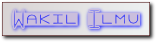



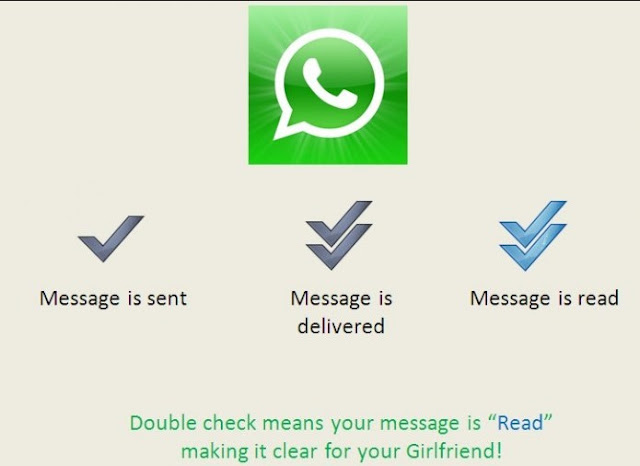

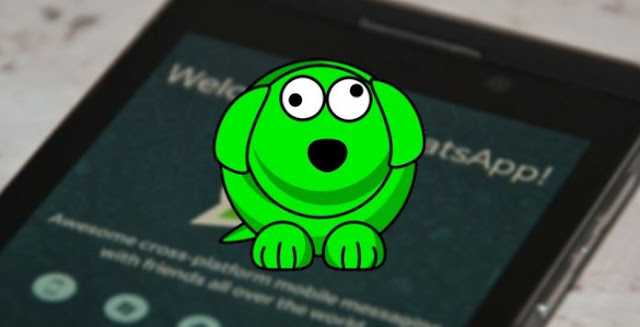


0 Response to "Bongkar Rahasia Trik Pada Aplikasi Whatsapp Terlengkap"
Post a Comment